- Partie 1. Comment restaurer l'historique des discussions LINE sur l'application iPhone LINE
- Partie 2. Comment restaurer l'historique des discussions LINE sur iPhone avec FoneLab iPhone Data Recovery
- Partie 3. Comment restaurer l'historique des discussions LINE sur iPhone à partir d'iCloud
- Partie 4. FAQ sur la restauration de l'historique des discussions LINE sur iPhone
Comment restaurer l'historique des discussions LINE sur iPhone en 3 techniques simples
 Mis à jour par Boey Wong / 11 juillet 2023 10:00
Mis à jour par Boey Wong / 11 juillet 2023 10:00Si vous êtes un utilisateur de l'application LINE sur iPhone, vous savez à quel point il est amusant et pratique de l'utiliser. Il permet aux utilisateurs de passer des appels vocaux et vidéo gratuitement. Il y a plus! Il vous permet d'envoyer un message à quelqu'un sans aucun plan de texte. Un autre fait amusant à propos de cette application est qu'elle vous offre une variété d'autocollants que vous pouvez utiliser pour exprimer des sentiments ou des émotions même si l'autre ligne ne vous voit pas.


Liste de guide
- Partie 1. Comment restaurer l'historique des discussions LINE sur l'application iPhone LINE
- Partie 2. Comment restaurer l'historique des discussions LINE sur iPhone avec FoneLab iPhone Data Recovery
- Partie 3. Comment restaurer l'historique des discussions LINE sur iPhone à partir d'iCloud
- Partie 4. FAQ sur la restauration de l'historique des discussions LINE sur iPhone
Partie 1. Comment restaurer l'historique des discussions LINE sur l'application iPhone LINE
Perdre l'historique des discussions sur LINE ne vous dérangera pas. Cette application dispose d'un historique de conversation de sauvegarde et de restauration intégré que vous pouvez utiliser. La bonne chose à propos de cette fonctionnalité est qu'elle peut restaurer votre historique de chat sur d'autres téléphones. De plus, vous n'avez pas à sauvegarder vos fichiers tous les jours. Une fois que vous activez cette fonctionnalité, elle sauvegardera régulièrement votre historique de chat.
Cependant, vous ne pouvez pas utiliser cette fonctionnalité si vous ne l'avez pas activée avant de perdre votre historique de chat LINE. Si tel est le cas, veuillez passer à la méthode suivante de ce message.
Veuillez suivre les étapes ci-dessous si vous avez sauvegardé votre historique LINE à l'aide de la fonctionnalité intégrée de l'application.
Étape 1Ouvrez l'application LINE sur votre iPhone. Après cela, vous verrez son interface de messagerie. Veuillez appuyer sur l'application Paramètres bouton dans le coin supérieur droit de l'application. Plus tard, vous verrez plus de paramètres sur votre écran.
Étape 2Veuillez glisser vers le bas et localiser le Sauvegarder et restaurer l'historique des discussions boutons. Appuyez sur la fonction une fois que vous la voyez dans le Sauvegarde et transfert .
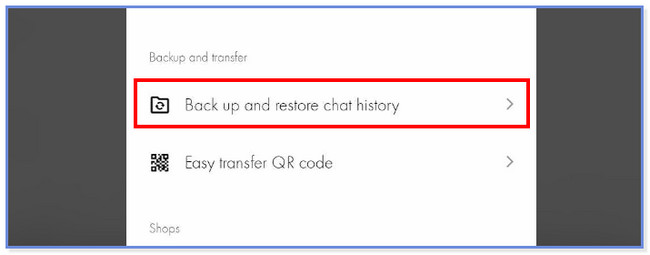
Étape 3Vous verrez 3 instructions sur votre écran. Veuillez appuyer sur le Restaurer bouton en bas. L'application vous demande d'entrer le compte LINE que vous souhaitez restaurer. Appuyez sur le OK icône pour poursuivre le processus de restauration.
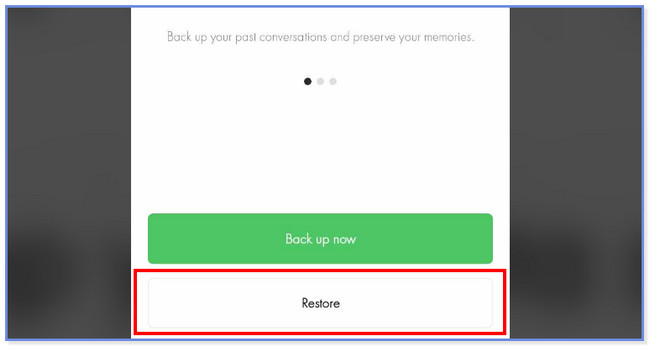
Partie 2. Comment restaurer l'historique des discussions LINE sur iPhone avec FoneLab iPhone Data Recovery
Comment restaurer l'historique des discussions LINE sans sauvegarde ? FoneLab iPhone Récupération De Données est à la rescousse ! Il peut récupérer vos fichiers avec ou sans sauvegardes. Un autre fait utile à propos de cet outil est qu'il vous permet de prévisualiser vos fichiers avant la récupération. Si tel est le cas, vous serez sûr des fichiers que vous ajouterez au processus de récupération. De plus, il ne se soucie pas de la façon dont vous avez perdu vos données car il peut les récupérer dans n'importe quel scénario. Certains d'entre eux sont une suppression accidentelle, des mots de passe oubliés et un périphérique bloqué.
Avec FoneLab pour iOS, vous récupérerez les données perdues / supprimées de l'iPhone, y compris les photos, contacts, vidéos, fichiers, WhatsApp, Kik, Snapchat, WeChat et plus de données à partir de votre sauvegarde ou de votre appareil iCloud ou iTunes.
- Récupérez des photos, des vidéos, des contacts, WhatsApp et plus de données en toute simplicité.
- Prévisualiser les données avant la récupération.
- iPhone, iPad et iPod touch sont disponibles.
Veuillez imiter les étapes ci-dessous pour savoir comment cet outil fonctionne correctement pour récupérer vos fichiers perdus ! Procéder.
Étape 1Téléchargez FoneLab iPhone Data Recovery sur votre ordinateur en cliquant sur le Téléchargement gratuit bouton. Après cela, configurez-le et installez-le. Plus tard, l'outil vous montrera les 4 fonctionnalités du logiciel. Veuillez sélectionner la section Récupération de données iPhone sur la gauche. Plus tard, vous verrez l'interface de celui-ci.
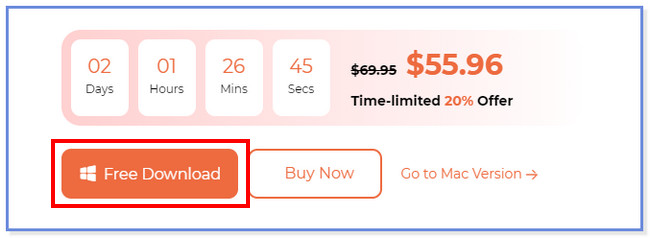
Étape 2Cliquez Récupérer depuis un appareil iOS bouton à gauche. L'outil nécessitera que votre iPhone soit connecté à votre ordinateur. Utilisez un câble USB pour connecter l'iPhone au logiciel. Une fois réussi, vous verrez le nom de l'iPhone au centre. Clique le Start scan bouton ensuite. Le logiciel commencera à analyser les données perdues de votre iPhone.
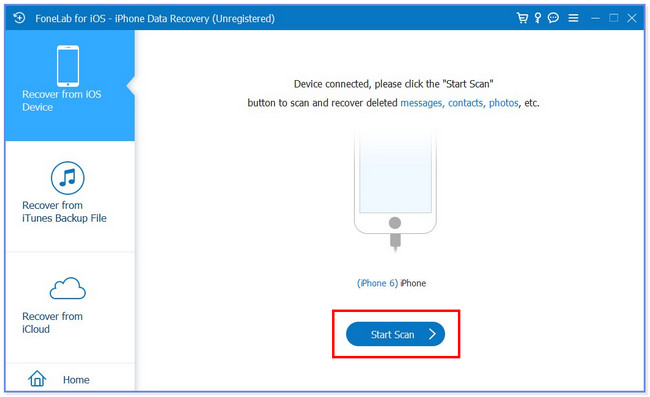
Étape 3L'outil vous permettra de voir le nombre de fichiers trouvés pendant le processus de numérisation, y compris leur taille en bas. Vous verrez les résultats répertoriés sur le côté gauche du logiciel. Veuillez choisir le Accessoires LINE et LINE sections en faisant défiler vers le bas.
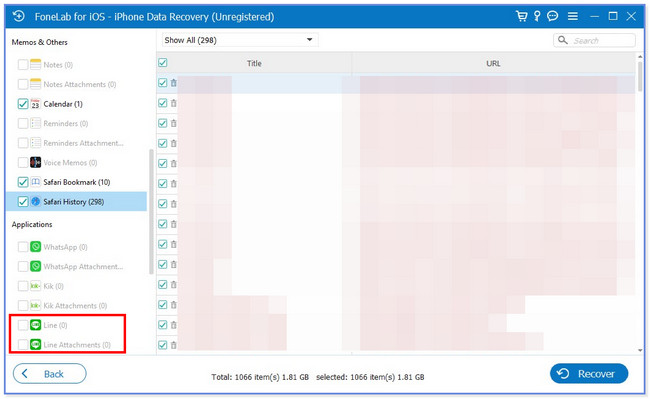
Étape 4Choisissez leur contenu sur le côté droit du dossier. Plus tard, choisissez les données que vous souhaitez récupérer depuis votre iPhone. Clique le Récupérer bouton ensuite pour démarrer le processus de récupération. Après la procédure, déconnectez l'iPhone de l'ordinateur en toute sécurité.
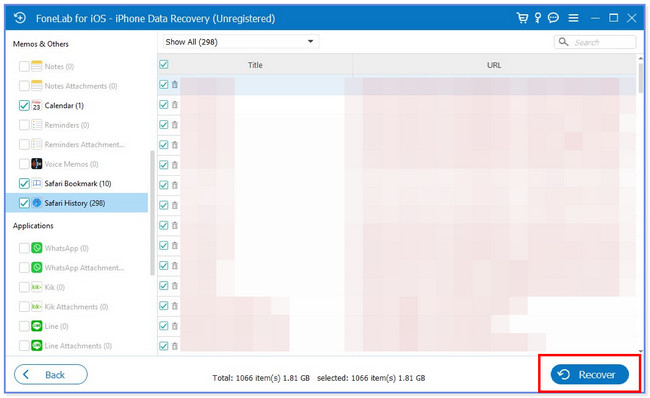
Partie 3. Comment restaurer l'historique des discussions LINE sur iPhone à partir d'iCloud
Nous avons encore une autre méthode pour récupérer l'historique des discussions LINE sur votre iPhone, qui est l'utilisation d'iCloud. Vous vous demandez peut-être pourquoi c'est sur la dernière partie. La raison en est que ce processus supprimera toutes les données de votre iPhone. Dans ce cas, vous devez sauvegarder vos fichiers avant la procédure.
Le pire, c'est que le processus de restauration n'est pas sûr à 100% s'il renverra tous les fichiers supprimés sur votre iPhone. De plus, vous ne pouvez pas utiliser iCloud pour restaurer des fichiers si vous ne l'avez pas utilisé pour les sauvegarder.
Si vous souhaitez utiliser iCloud pour restaurer l'historique des discussions LINE sur votre iPhone, veuillez suivre les étapes ci-dessous.
Étape 1Veuillez vous assurer que vous avez déjà supprimé tout le contenu de votre iPhone via la réinitialisation d'usine. Après cela, allumez l'iPhone. Le téléphone se chargera pendant quelques secondes et vous devez voir le Applications et données l'écran en premier. Après cela, veuillez choisir le Restaurer à partir d'iCloud Backup bouton en haut de toutes les options sur votre écran. Plus tard, veuillez vous connecter au compte iCloud que vous avez utilisé pour sauvegarder vos fichiers. Saisissez votre identifiant Apple et son mot de passe pour continuer.
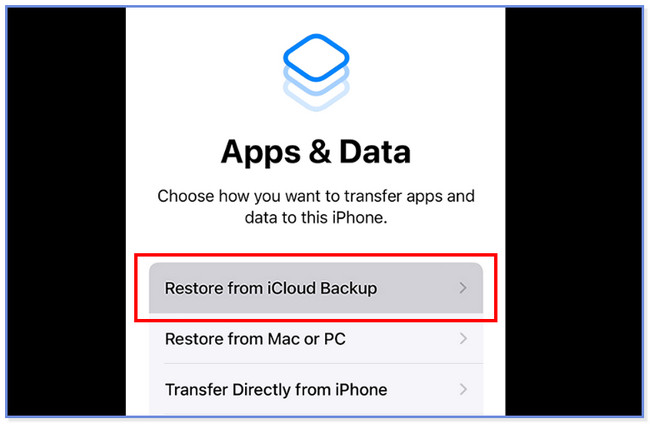
Étape 2Plus tard, veuillez choisir la sauvegarde la plus appropriée et la plus récente de votre compte iCloud. Après cela, restez connecté au réseau Wi-Fi jusqu'à ce que le processus de restauration soit terminé. Plus tard, vous verrez le Restaurer à partir d'iCloud filtrer. Attendez que le processus de restauration se termine.
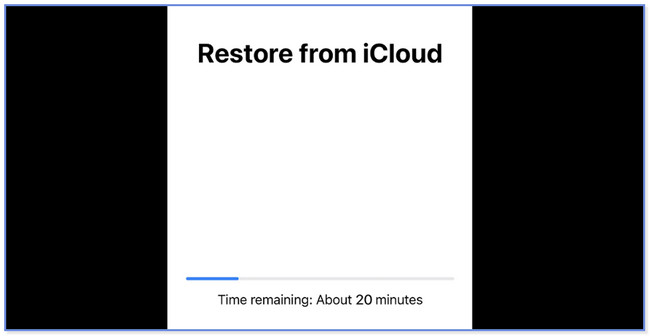
Partie 4. FAQ sur la restauration de l'historique des discussions LINE sur iPhone
1. Pourquoi LINE est-il incapable de sauvegarder mon historique de chat ?
LINE ne peut pas sauvegarder votre historique de chat car votre le téléphone manque de stockage. Si vous rencontrez ce processus, vous pouvez vider le cache de votre téléphone. Une autre raison possible est que vous n'avez pas autorisé LINE à accéder à vos fichiers sur votre téléphone.
2. La désinstallation de LINE supprime-t-elle l'historique des discussions ?
Malheureusement, oui. La désinstallation de l'application LINE a supprimé l'historique des discussions de notre compte. Mais vous n'avez pas à vous soucier de votre compte. Il restera actif une fois que vous aurez téléchargé à nouveau l'application et que vous vous y serez connecté. De plus, les listes d'amis et les autocollants achetés resteront sur votre compte.
C'est aussi simple que de restaurer l'historique des discussions LINE sur iPhone. Nous espérons que les démarches se sont bien déroulées de votre côté. Aussi, n'oubliez pas de considérer FoneLab pour iOS si vous n'avez pas de sauvegarde pour votre historique de chat LINE. Enfin, n'hésitez pas à utiliser cet outil pour référence future.
Avec FoneLab pour iOS, vous récupérerez les données perdues / supprimées de l'iPhone, y compris les photos, contacts, vidéos, fichiers, WhatsApp, Kik, Snapchat, WeChat et plus de données à partir de votre sauvegarde ou de votre appareil iCloud ou iTunes.
- Récupérez des photos, des vidéos, des contacts, WhatsApp et plus de données en toute simplicité.
- Prévisualiser les données avant la récupération.
- iPhone, iPad et iPod touch sont disponibles.
